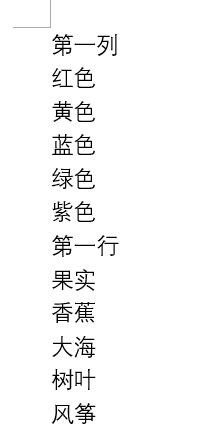1、新建一个word文档,打开文档后,点击菜单栏【插入】。点击【表格】,插入一个表格。
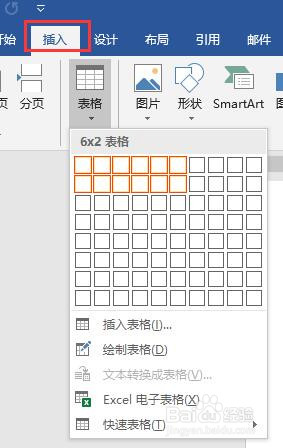
2、插入表格后,在表格中输入一些文本。

3、选中表格后,点击表格工具【布局】。
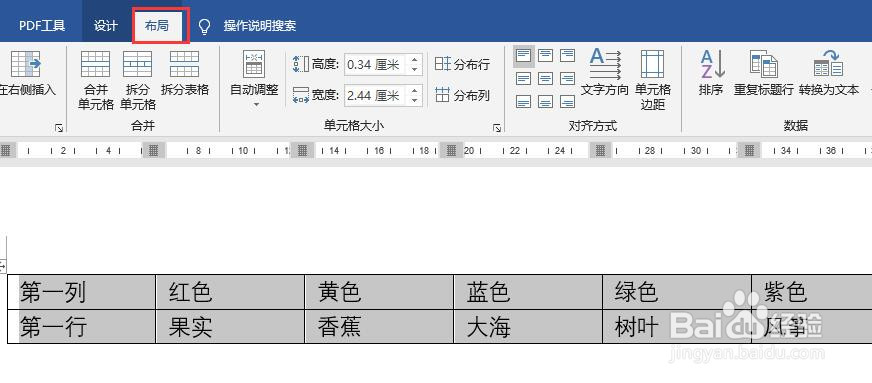
4、在布局选项卡中点击【转化为文本】。
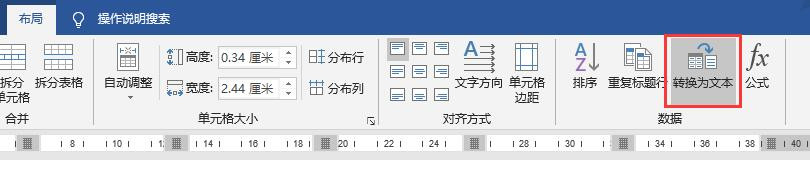
5、打开表格转化文本对话框后,选择文字分隔符,例如“制表符”。点击确定按钮,转化后的文本如图所示。
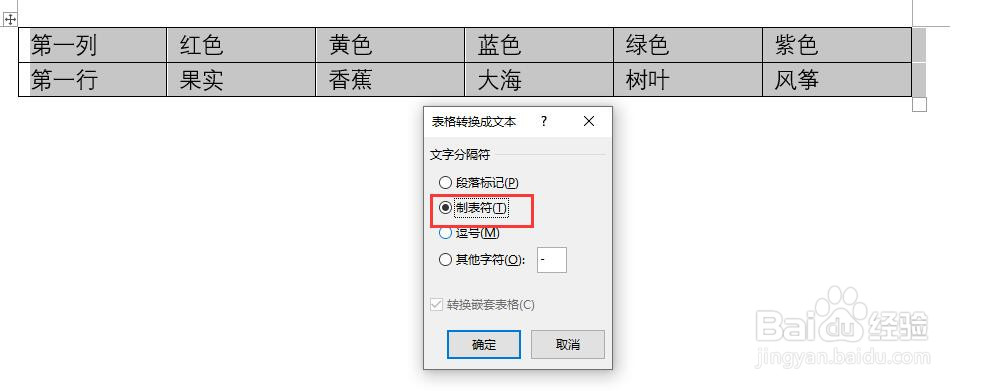

6、按下Ctrl+Z键,羼瘫翟遄恢复表格,点击布局选项卡中【转换为文本】。打开的对话框中文字分隔符选择“段落标记”。
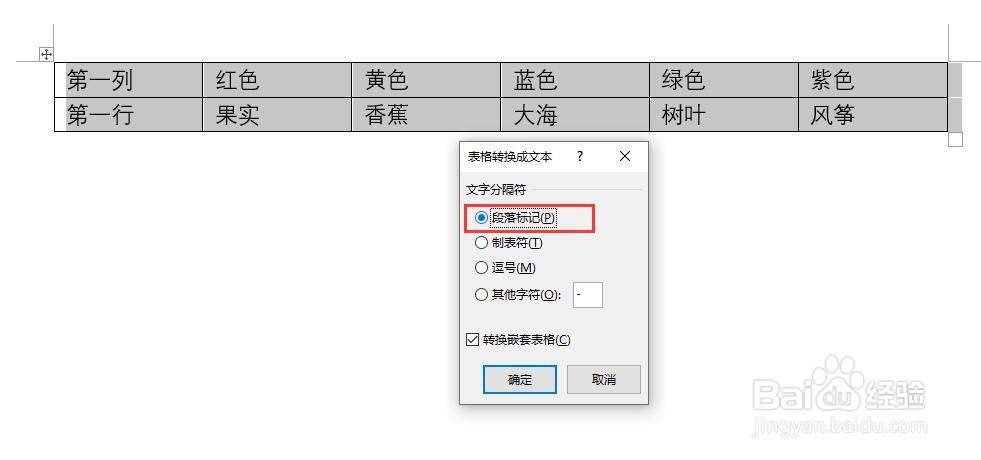
7、点击确定按钮,查看文本效果,如图所示。其他文字分隔符类似。
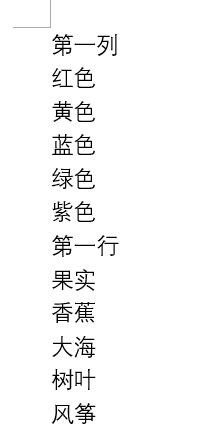
时间:2024-10-24 20:22:13
1、新建一个word文档,打开文档后,点击菜单栏【插入】。点击【表格】,插入一个表格。
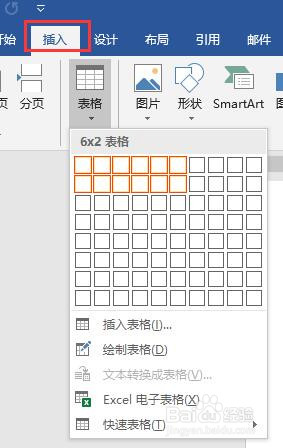
2、插入表格后,在表格中输入一些文本。

3、选中表格后,点击表格工具【布局】。
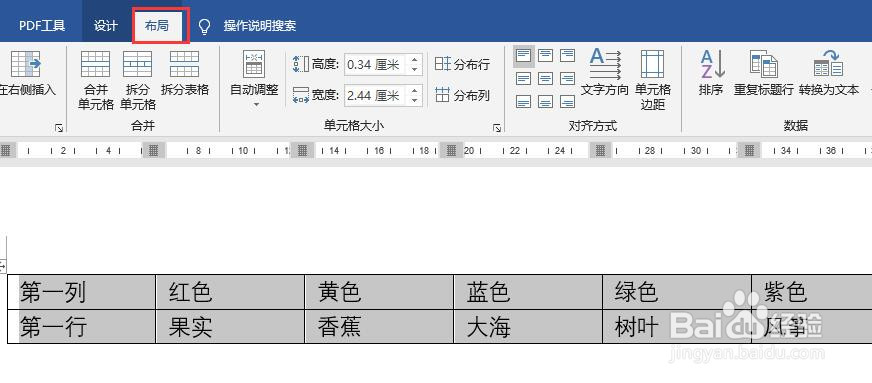
4、在布局选项卡中点击【转化为文本】。
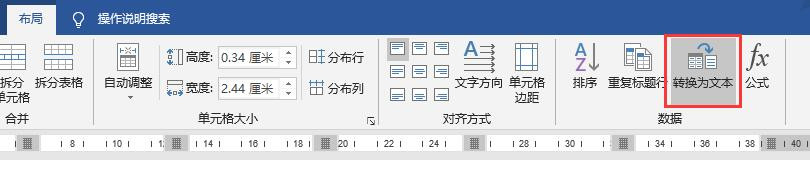
5、打开表格转化文本对话框后,选择文字分隔符,例如“制表符”。点击确定按钮,转化后的文本如图所示。
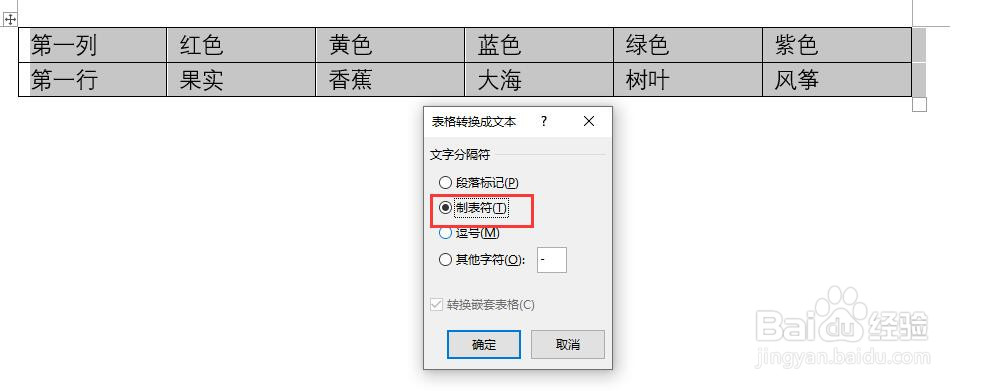

6、按下Ctrl+Z键,羼瘫翟遄恢复表格,点击布局选项卡中【转换为文本】。打开的对话框中文字分隔符选择“段落标记”。
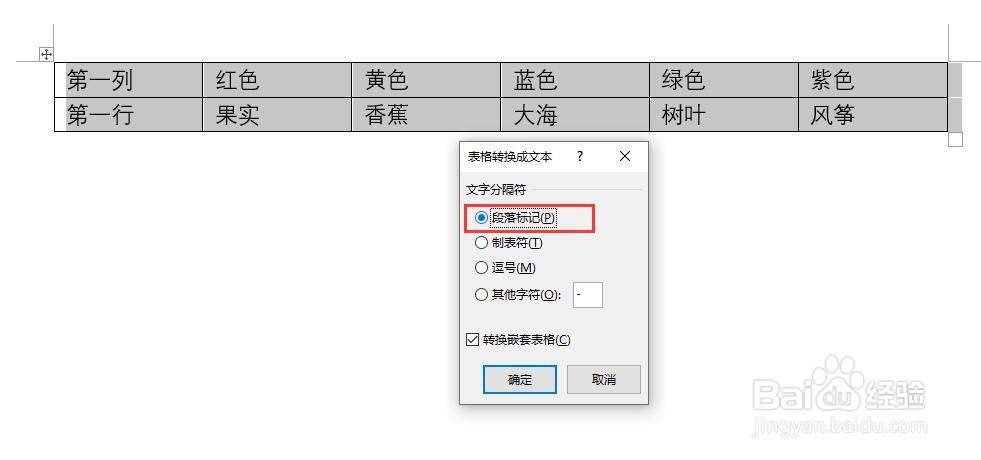
7、点击确定按钮,查看文本效果,如图所示。其他文字分隔符类似。